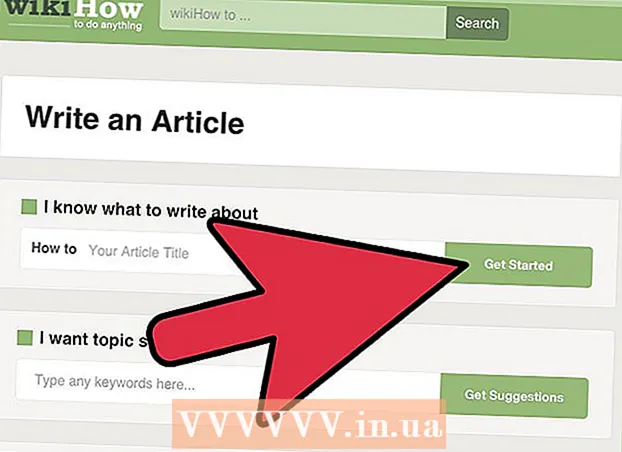লেখক:
Robert Simon
সৃষ্টির তারিখ:
20 জুন 2021
আপডেটের তারিখ:
1 জুলাই 2024

কন্টেন্ট
এই নিবন্ধটি আপনাকে ফেসবুকের মেসেজিং অ্যাপ্লিকেশন বা ফেসবুক ওয়েবসাইটের মাধ্যমে প্রেরণ করা ফটোগুলি কীভাবে মুছে ফেলা যায় সে সম্পর্কে আপনাকে গাইড করবে। আপনার সম্পূর্ণ কথোপকথন থেকে আপনি কোনও ফটো মুছতে পারবেন না তা জানা গুরুত্বপূর্ণ - ‘'ছবি মোছা আপনার কাছে উপস্থিত হবে না, তবে অন্য ব্যক্তিটি এখনও দেখতে পাবে' '' কিছু ক্ষেত্রে, এই ছবিগুলি কথোপকথনের "ভাগ করা ফটো" বিভাগে থাকবে, সুতরাং আপনার কথোপকথনটিও মুছতে হবে।
পদক্ষেপ
পদ্ধতি 4 এর 1: মোবাইলে ফটো মুছুন
ফেসবুক ম্যাসেঞ্জার খুলুন। মেসেঞ্জার অ্যাপ্লিকেশন আইকনটিতে সাদা বজ্র সহ একটি নীল ডায়ালগ ক্লিক করুন। মেসেঞ্জারে সাইন ইন করা হলে আপনি সাম্প্রতিক কথোপকথনের একটি তালিকা দেখতে পাবেন।
- আপনি যদি ম্যাসেঞ্জারে লগইন না করে থাকেন, এগিয়ে যাওয়ার আগে আপনাকে জিজ্ঞাসা করার সময় আপনার ফোন নম্বর এবং পাসওয়ার্ড লিখুন।

একটি কথোপকথন নির্বাচন করুন। আপনি মুছতে চান এমন ফটোযুক্ত কথোপকথনে আলতো চাপুন। এই কথোপকথনটি খুলতে এটি করুন।- মেসেঞ্জার কোনও কথোপকথন ছাড়াই একটি পৃষ্ঠা খুললে প্রথমে স্ক্রিনের নীচে বাম কোণে (আইফোন) বা পর্দার উপরের বাম কোণে অবস্থিত `` হোম '' ট্যাবটি টিপুন। স্ক্রিন (অ্যান্ড্রয়েড)।
- মেসেঞ্জার যদি আপনার কথোপকথনের প্রয়োজন হয় না, প্রথমে হোমপেজে ফিরে আসতে পর্দার উপরের বাম কোণে অবস্থিত "পিছনে" বোতামটি টিপুন।

ছবিটি সন্ধান করুন। আপনি মুছে ফেলতে চান এমন ছবি না পাওয়া পর্যন্ত কথোপকথনটি স্ক্রোল করুন।- আপনি এইভাবে ভিডিওগুলির জন্যও অনুসন্ধান করতে পারেন।
ফটো টিপুন এবং ধরে রাখুন। একটি মেনু স্ক্রিনের নীচে (আইফোন) বা পর্দার কেন্দ্রে (অ্যান্ড্রয়েড) উপস্থিত হবে।

টিপুন মুছে ফেলা (মুছে ফেলুন) এই বোতামটি মেনুতে রয়েছে।
টিপুন মুছে ফেলা যখন একটি ঘোষণা আছে। এটি ফটো মুছে ফেলবে এবং আপনি এটি আর দেখতে পাবেন না, তবে '' অন্যান্য লোকেরা ফটোটি মুছে না ফেললে তারা এখনও স্বাভাবিকভাবে দেখতে পাবেন। '
ভাগ করা ফটো চেক করুন। কথোপকথন থেকে কোনও ফটো মুছে ফেলা হলে, এটিকে কথোপকথনের সেটিংসের "ভাগ করুন ফটো" বিভাগ থেকেও সরিয়ে দেওয়া হয়। আপনি নিশ্চিতভাবে ডাবল-চেক করতে পারেন।
- আপনার সাথে চ্যাট করা ব্যক্তির নামে আলতো চাপুন, এটি কথোপকথনের শীর্ষে রয়েছে (আইফোন) বা আইকন ⓘ পর্দার উপরের ডানদিকে অবস্থিত (অ্যান্ড্রয়েড)।
- "ভাগ করা ফটো" বিভাগে নীচে স্ক্রোল করুন।
- আপনি মুছে ফেলা ফটো সন্ধান করুন।
- যদি আপনি কোনও ফটো খুঁজে পান, তবে এটি "ভাগ করা ফটো" বিভাগ থেকে অদৃশ্য হয়ে যায় কিনা তা দেখতে ফেসবুক মেসেঞ্জারটি বন্ধ করে আবার খোলার চেষ্টা করুন। যদি তা না হয় তবে আপনার পুরো কথোপকথনটি মুছতে হবে।
4 এর 2 পদ্ধতি: কম্পিউটারে ফটো মুছুন Delete
ফেসবুক ম্যাসেঞ্জার খুলুন। ব্রাউজারটি ব্যবহার করে https://www.facebook.com/messages/ এ যান। আপনি ব্রাউজারে ফেসবুকে লগ ইন থাকলে এটি সর্বাধিক সাম্প্রতিক কথোপকথনটি খুলবে।
- আপনি লগ ইন না থাকলে আপনার ইমেল ঠিকানা (বা ফোন নম্বর) এবং পাসওয়ার্ড লিখুন, তারপরে ‘'লগ ইন করুন’ ’টিপুন।
একটি কথোপকথন নির্বাচন করুন। আপনি মুছতে চান এমন ফটোযুক্ত কথোপকথনে আলতো চাপুন।
ফটো সন্ধান করুন। আপনি মুছে ফেলতে চান এমন ছবি না পাওয়া পর্যন্ত কথোপকথনের মধ্য দিয়ে স্ক্রোল করুন।
- আপনি এইভাবে ভিডিওগুলির জন্যও অনুসন্ধান করতে পারেন।
টিপুন ⋯. এই বোতামটি ইমেজের পাশেই রয়েছে। আপনি এই বোতামটি ক্লিক করার পরে, একটি মেনু উপস্থিত হবে।
- আপনি যদি ছবিটির প্রেরক হন তবে এই আইকনটি চিত্রটির বাম দিকে রয়েছে। অন্য কেউ যদি ছবিটি প্রেরণ করে তবে আপনি এই আইকনটি ছবির ডানদিকে দেখতে পাবেন।
টিপুন মুছে ফেলা. এই বোতামটি মেনুতে রয়েছে।
টিপুন মুছে ফেলা যখন একটি ঘোষণা আছে। এটি ফটো মুছে ফেলবে এবং আপনি এটি আর দেখতে পাবেন না, তবে '' অন্য ব্যক্তি যদি ফটোটি মুছে না ফেলে তবে তারা এখনও ছবিটি দেখতে পাবে ''
ভাগ করা ফটো চেক করুন। সাধারণত কথোপকথন থেকে মুছে ফেলা ফটোগুলি কথোপকথনের সেটিংসের "ভাগ করা ফটো" বিভাগ থেকে সরানো হবে তবে আপনি তা নিশ্চিত করতে চেক করতে পারেন:
- কথোপকথনের স্ক্রিনের ডান দিকে "ভাগ করা ফটো" বিভাগটি সন্ধান করুন (আপনার ডান দিকটি নীচে স্ক্রোল করার প্রয়োজন হতে পারে)।
- আপনি মুছে ফেলা ফটো সন্ধান করুন।
- আপনি যদি ছবিটি খুঁজে পান তবে আপনার ব্রাউজারটি বন্ধ করে আবার খোলার চেষ্টা করুন। যদি ছবিটি এখনও থাকে তবে আপনার কথোপকথনটি মুছতে হবে।
পদ্ধতি 4 এর 3: মোবাইল কথোপকথন মুছুন
মাঝখানে সাদা বজ্রপাতের বল্টু সহ নীল ডায়ালগ বক্স সহ মেসেঞ্জার অ্যাপ্লিকেশনটির আইকনটি ক্লিক করুন। আপনি মেসেঞ্জারে সাইন ইন থাকলে আপনার কথোপকথনের তালিকাটি খোলা হবে।
- আপনি যদি ম্যাসেঞ্জারে লগইন না করে থাকেন, এগিয়ে যাওয়ার আগে আপনাকে জিজ্ঞাসা করার সময় আপনার ফোন নম্বর এবং পাসওয়ার্ড লিখুন।
আপনি যে কথোপকথনটি মুছতে চান তা সন্ধান করুন। এটি এমন ফটোতে থাকা কথোপকথন হওয়া উচিত যা আপনি এখনও মুছলেন না।
- ম্যাসেঞ্জার যদি কথোপকথনটি খুললে স্ক্রিনের উপরের বাম কোণে অবস্থিত "পিছনে" বোতাম টিপুন।
একটি কথোপকথন টিপুন এবং ধরে রাখুন। একটি দীর্ঘ প্রেস একটি মেনু খুলবে।
- আপনার যদি আইফোন 6 এস বা তার পরে থাকে তবে 3 ডি টাচ বৈশিষ্ট্যটি সক্রিয় করতে এড়ানোর জন্য আলাপটি আলতো চাপুন এবং ধরে রাখুন।
ক্লিক কথোপকথন মুছে. এই বোতামটি পপ-আপ মেনুতে রয়েছে।
ক্লিক কথোপকথন মুছে যখন একটি ঘোষণা আছে। এটি ফেসবুক ম্যাসেঞ্জার অ্যাপ থেকে কথোপকথন এবং সম্পর্কিত সমস্ত ফটো মুছবে।
- মনে রাখবেন যে অন্য ব্যক্তি এখনও কথোপকথনটি মোছা না করে পুরো কথোপকথন এবং ফটোগুলি অ্যাক্সেস করতে সক্ষম হবেন।
4 এর 4 পদ্ধতি: কম্পিউটারে কথোপকথন মুছুন
ফেসবুক ম্যাসেঞ্জার খুলুন। ব্রাউজারটি ব্যবহার করে https://www.facebook.com/messages/ এ যান। আপনি ব্রাউজারে ফেসবুকে লগ ইন থাকলে এটি সর্বাধিক সাম্প্রতিক কথোপকথনটি খুলবে
- আপনি লগ ইন না থাকলে আপনার ইমেল ঠিকানা (বা ফোন নম্বর) এবং পাসওয়ার্ড লিখুন, তারপরে ‘'লগ ইন করুন’ ’টিপুন।
একটি কথোপকথন নির্বাচন করুন। কথোপকথনের উপরে মাউস পয়েন্টার রাখুন এমন কোনও ফটো যা আপনি মুছতে পারবেন না containing আপনার কথোপকথনের পূর্বরূপে ধূসর গিয়ার আইকনটি উপস্থিত হওয়া উচিত।
ধূসর গিয়ার আইকনটি ক্লিক করুন। একটি ড্রপ ডাউন মেনু প্রদর্শিত হবে.
টিপুন মুছে ফেলা. এই বোতামটি ড্রপ-ডাউন মেনুতে রয়েছে।
টিপুন মুছে ফেলা যখন একটি ঘোষণা আছে। এটি কথোপকথন এবং সমস্ত সম্পর্কিত ছবি মুছবে এবং আপনি সেগুলি আর ফেসবুক ম্যাসেঞ্জারে দেখতে পাবেন না।
- মনে রাখবেন যে অন্য ব্যক্তি এখনও কথোপকথনটি মোছা না করে পুরো কথোপকথন এবং ফটোগুলি অ্যাক্সেস করতে সক্ষম হবেন।
পরামর্শ
- ফেসবুক মেসেঞ্জারের মোবাইল এবং ডেস্কটপ সংস্করণ উভয় ক্ষেত্রেই মেসেঞ্জারের "শেয়ারের ফটো" বিভাগ থেকে ফটো মোছার আগে আপনাকে ম্যাসেঞ্জারটি বন্ধ ও পুনরায় খুলতে হবে।
সতর্কতা
- আপনার পক্ষ থেকে কোনও ফটো মোছার ফলে এটি অন্য ব্যক্তির থেকে মুছে যাবে না।